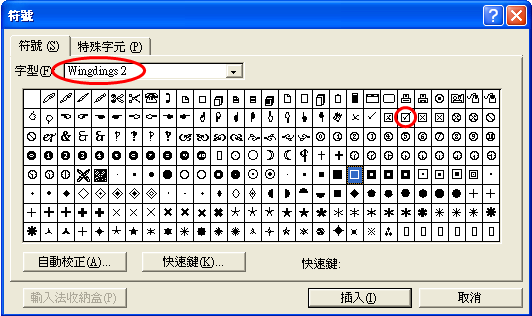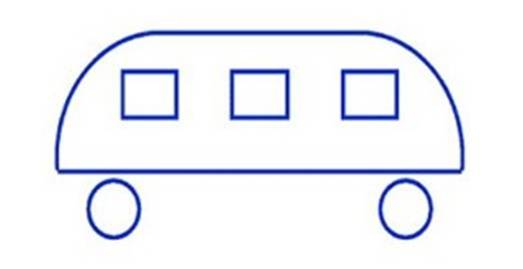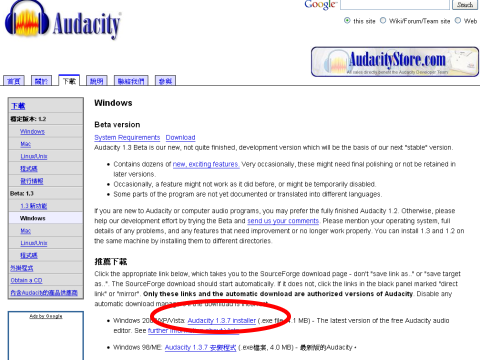用Audacity來錄音

這是我們的耳麥,綠色是耳機,粉紅色是麥克風 主機前方有兩個孔,上方接耳機,下方接麥克風 主機後方也有三個洞,綠色是耳機,粉紅色是麥克風,藍色是音源輸入(也就是可以把其它的TAPE、CD Player的聲音連線輸入進來) 點擊兩下工作列的喇叭圖示 出現主音量的控制台後,點選「選項」>「內容」 請將目前播放內容的音量控制,全部勾選後,按「確定」 就會把主音量所有的控制出現,把所有音量調大,靜音取消。到此就把所有的播放設備啟用了。 再點選音量控制台,點選「選項」>「內容」 選擇混音器裝量中的Realtek HD Audio Input,此時就會出現錄音裝置,將下列所有的選項打勾,按「確定」 出現錄音控制的控制台,把所有音量調到最大,勾選Front Mic(就是主機前方錄音孔)此時你就啟用了前方麥克風了。 試著對麥克風說話,應該可以從耳機聽到自己的說話聲。 也可以點選audacity中麥克風右方的,按開始監聽,對麥克風說話時,就可以看到錄音監控在跳動。 此時就可在audacity中,按下錄音鍵,開始錄音了。 另外,如果你在錄音控制中勾選「立體聲混音」 在電腦中另外播放一段midi或音樂 你就可以錄電腦的聲音了 如果你在家中操作的話,可能裝置和學校不太一樣,要靈活的來運用喔!